springboot Solr 史上最详细 |
您所在的位置:网站首页 › solr怎么配置 › springboot Solr 史上最详细 |
springboot Solr 史上最详细
Solr全文检索
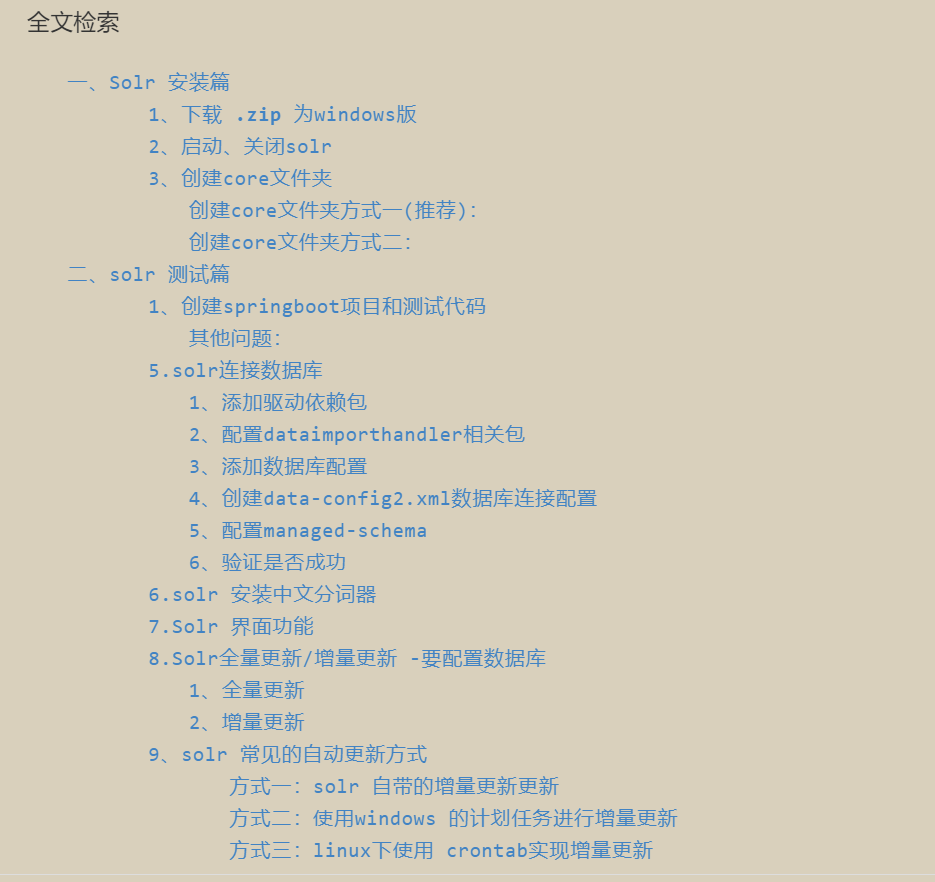 一、Solr
一、Solr
官网下载:lucene.apache.org/solr/downlo… 1、下载 .zip 为windows版我下载的最新版本solr-8.2.0:内嵌jeety服务器,solr5之前的版本都需要放到自己的tomcat里. 下载:solr-8.2.0.zip 安装: 下载完成之后放在的D:\solr-8.2.0目录下,然后解压到当前目录 解压结构目录说明: 还有一个:server文件夹,图示比较老的,没有显示server。 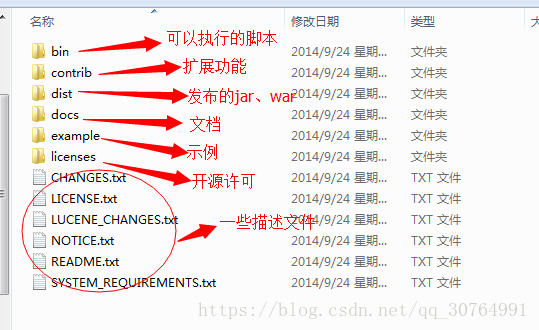 2、启动、关闭solr
2、启动、关闭solr
在解压之后的solr目录中找到bin文件夹,进去之后右键进入Powershell输入以下命令: # 启动 .\solr start其它命令: # 启动 .\solr start # 关闭 .\solr stop -all # 步骤: # 启动 Solr 将默认监听 8983 端口,其中 -m 1g 指定分配给 JVM 的内存为 1 G .\solr start -m 1g # 接下来我们创建一个solr应用:在solr的目录下生成应用对应的文件夹wenda,这个文件夹非常重要,后面我们会在该文件夹下,配置文件来实现中文检索 .\solr create -c wenda测试启动是否成功: 其中8983是默认端口号。此时在浏览器输入网址http://localhost:8983/solr/#/ 成功的话即可看到如下图界面。 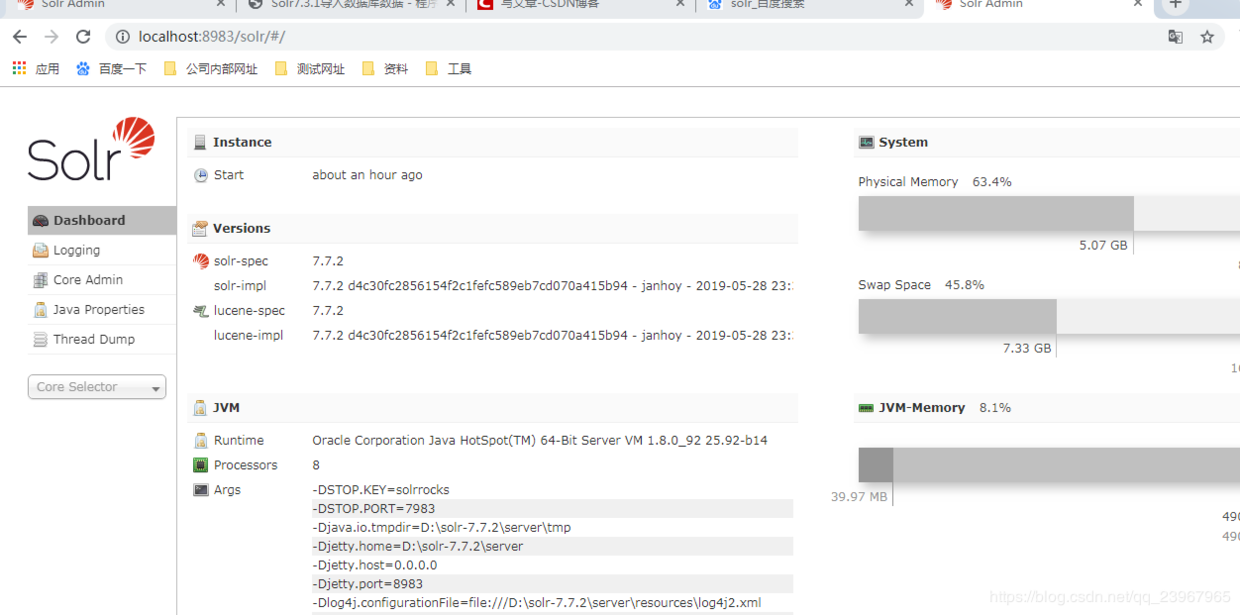 3、创建core文件夹
3、创建core文件夹
两种方式效果一样,方式一方便而已。 创建core文件夹方式一(推荐):cmd在solr-8.2.0/solr/bin目录下(注意,需要在solr start启动solr后才能创建)输入: .\solr create -c corename # (core名称,自定义)命令创建一个core重启: .\solr stop -all 启动 .\solr start运行完成后在浏览器中访问http://localhost:8983/solr/#/(刷新页面)可以看到如下图所示,新创建的core被添加进去 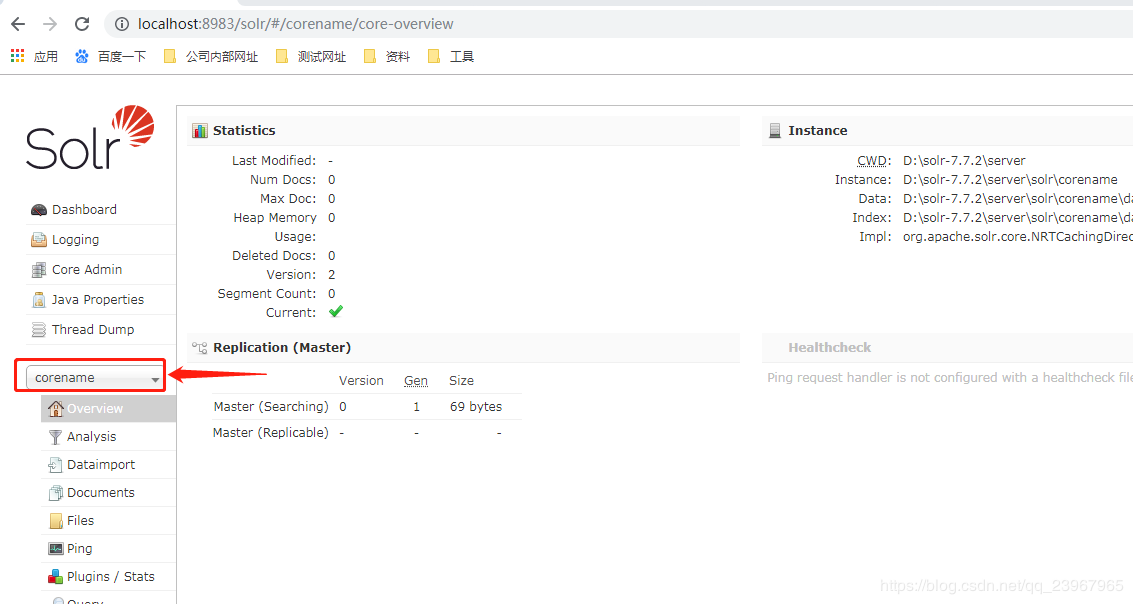
此时打开文件夹D:\solr-8.2.0\server\solr可以看到下面多了一个corename文件夹,就是我们刚才创建的core。创建core可以直接在文件夹操作,百度上可以收到。这里为了方便使用命令创建。 创建core文件夹方式二:在solr目录中的\server\solr文件夹中创建一个文件夹,我这边文件夹名称叫做core(名称随便起)。然后把\server\solr\configsets\sample_techproducts_configs下面的conf文件夹复制到刚才创建的core文件夹下面。 完成上面操作之后启动solr,启动成功之后打开浏览器进入地址:http://127.0.0.1:8983/solr/#/ 可以看见solr的管理界面,点击左侧的Core Admin,在新页面的name和instanceDir输入框中分别修改为刚才创建的文件夹名称(我这里是core),然后点击下面Add Core按钮即可成功创建core。 创建成功之后,会在你刚才创建的core文件夹下面生成一个文件夹和一个文件*.properties,这样即表示创建成功。 4、创建springboot项目和测试代码(solr在项目中使用:此处连接的是core,方式二创建的;也可以连接方式一创建的corename) pom.xml依赖 org.springframework.boot spring-boot-starter-data-solr具体pom文件内容: org.springframework.boot spring-boot-starter-web org.springframework.boot spring-boot-starter-test test org.springframework.boot spring-boot-starter-tomcat provided io.swagger swagger-models 1.5.21 io.swagger swagger-annotations 1.5.21 io.springfox springfox-swagger-ui 2.9.2 io.springfox springfox-swagger2 2.9.2 io.swagger swagger-models io.swagger swagger-annotations.yml文件 server: context-path: / port: 8080 spring: data: solr: #后面这个core就是文件夹的名称,这里也可以不用写这个,如果这里不指定core,那么在代码中使用的时候,就需要指定core。 #代码中可以指定core的地方有注释可以看 host: http://127.0.0.1:8983/solr/core添加swagger2配置 创建文件夹:config\Swagger2Config.java package com.dist.config; import com.google.common.base.Predicate; import org.springframework.context.annotation.Bean; import org.springframework.context.annotation.Configuration; import springfox.documentation.builders.ApiInfoBuilder; import springfox.documentation.builders.PathSelectors; import springfox.documentation.service.ApiInfo; import springfox.documentation.service.Contact; import springfox.documentation.spi.DocumentationType; import springfox.documentation.spring.web.plugins.Docket; import springfox.documentation.swagger2.annotations.EnableSwagger2; /** * @author yangmin * @date 2018/8/15 * @desc */ @Configuration @EnableSwagger2 public class Swagger2Config { @Bean public Docket adminApi(){ return new Docket(DocumentationType.SWAGGER_2) .groupName("Admin API") .forCodeGeneration(true) .pathMapping("/") .select() .paths(paths()) .build() .apiInfo(apiInfo()) .useDefaultResponseMessages(false); } private Predicate paths(){ return PathSelectors.regex("^/(?!error).*$"); } private ApiInfo apiInfo(){ Contact contact = new Contact("BaiDu", "controller://baidu.com", " [email protected]"); return new ApiInfoBuilder() .title("个人SpringBoot测试系统") .description("开发API文档") .contact(contact) .version("1.0") .build(); } }在resources/static下创建index.html 把以下内容复制,需要更改端口和项目地址 Title 进入首页 进入swagger页面测试2controller下SolrController.java类 import io.swagger.annotations.Api; import io.swagger.annotations.ApiOperation; import io.swagger.annotations.ApiParam; import org.apache.solr.client.solrj.SolrClient; import org.apache.solr.client.solrj.SolrQuery; import org.apache.solr.client.solrj.SolrServerException; import org.apache.solr.client.solrj.response.QueryResponse; import org.apache.solr.client.solrj.response.UpdateResponse; import org.apache.solr.common.SolrDocument; import org.apache.solr.common.SolrDocumentList; import org.apache.solr.common.SolrInputDocument; import org.springframework.beans.factory.annotation.Autowired; import org.springframework.web.bind.annotation.RequestMapping; import org.springframework.web.bind.annotation.RequestMethod; import org.springframework.web.bind.annotation.RequestParam; import org.springframework.web.bind.annotation.RestController; import java.io.IOException; /** * @author [email protected] * @data 2019/8/15 15:43 */ @RequestMapping(value = "rest/solr") @RestController @Api(tags = {"SolrController"},description = "Solr 全文检索") public class SolrController { @Autowired private SolrClient client; @ApiOperation(value = "添加文档内容",notes = "向文档中添加域,必须有id域,域的名称必须在scheme.xml中定义",httpMethod = "GET") @RequestMapping(value = "insert",method = RequestMethod.GET) public Object validator(@ApiParam(value = "name") @RequestParam String name, @ApiParam(value = "age") @RequestParam String age){ try { String idStr = String.valueOf(System.currentTimeMillis()); SolrInputDocument document = new SolrInputDocument(); document.setField("id", idStr); document.setField("name", name); document.setField("age",age); // 把文档对象写入索引库 client.add("core",document);//如果配置文件中没有指定core,这个方法的第一个参数就需要指定core名称,比如client.add("core", doc); client.commit("core");//如果配置文件中没有指定core,这个方法的第一个参数就需要指定core名称client.commit("core"); return idStr; } catch (Exception e) { e.printStackTrace(); } return "error"; } @ApiOperation(value = "更新文档内容",notes = "更新文档内容,跟添加的区别是:id不能变,其他的可以变",httpMethod = "GET") @RequestMapping(value = "updateDocument",method = RequestMethod.GET) public Object updateDocument(@ApiParam(value = "idStr") @RequestParam String idStr, @ApiParam(value = "name") @RequestParam String name, @ApiParam(value = "age") @RequestParam String age) throws Exception{ // 创建一个文档对象, 向文档中添加域,必须有id域,域的名称必须在scheme.xml中定义 SolrInputDocument document = new SolrInputDocument(); document.setField("id", idStr); document.setField("name", name); document.setField("age",age); // 把文档对象写入索引库 client.add("core",document); // 提交 client.commit("core"); return document; } @ApiOperation(value = "全量或增量更新-数据库-没成功",notes = "java操作Solr的全量或增量更新,可以结合定时任务做定时全量或增量更新",httpMethod = "PUT") @RequestMapping(value = "updateSolrData",method = RequestMethod.PUT) public void updateSolrData() throws SolrServerException, IOException { //创建一个查询对象 SolrQuery solrQuery = new SolrQuery(); //增量更新全部完成;注意这里entity的值为solr-data-config.xml里entity标签里的name值 final String SOLR_DELTA_PARAM = "/dataimport?command=delta-import&entity=order_info&clean=false&commit=true"; //全量更新全部完成 final String SOLR_FULL_PARAM = "/dataimport?command=full-import&entity=order_info&clean=true&commit=true"; //设置更新方式 solrQuery.setRequestHandler(SOLR_DELTA_PARAM); // 执行查询 QueryResponse query = client.query("core",solrQuery); //提交 client.commit("core"); } @ApiOperation(value = "查询文档内容",notes = "查询文档内容",httpMethod = "GET") @RequestMapping(value = "queryDocument",method = RequestMethod.GET) public Object queryDocument(@ApiParam(value = "条件",defaultValue = "*:*") @RequestParam String condition, @ApiParam(value = "连接文件夹 默 core",defaultValue = "core") @RequestParam String collection, @ApiParam(value = "分页起始 默 1",defaultValue = "1") @RequestParam Integer pageStart, @ApiParam(value = "分页结束 默 10",defaultValue = "10") @RequestParam Integer pageEnd) throws Exception { // 创建一个查询条件 SolrQuery solrQuery = new SolrQuery(); // 设置查询条件 solrQuery.setQuery(condition); // 设置分页 solrQuery.setStart(pageStart); solrQuery.setRows(pageEnd); // 执行查询 QueryResponse query = client.query(collection,solrQuery); // 取查询结果 SolrDocumentList solrDocumentList = query.getResults(); System.out.println("总记录数:" + solrDocumentList.getNumFound()); for (SolrDocument sd : solrDocumentList) { System.out.println(sd.get("id")); System.out.println(sd.get("name")); System.out.println(sd.get("age")); } return solrDocumentList; } @ApiOperation(value = "删除文档",notes = "删除文档",httpMethod = "DELETE") @RequestMapping(value = "deteleDocument",method = RequestMethod.DELETE) public Object deteleDocument(@ApiParam(value = "连接文件夹 默 core" ,defaultValue = "core") @RequestParam String collection, @ApiParam(value = "idStr") @RequestParam String idStr) throws Exception { // 根据id删除 UpdateResponse response = client.deleteById(collection, idStr); // 根据条件删除 // httpSolrServer.deleteByQuery(""); // 提交 client.commit(collection); return response; } }然后启动该项目之后,进入http://localhost:8080/swagger-ui.html地址即可测试插入索引操作。插入成功之后,在solr管理界面的左下方有一个下拉框,选择你创建的core之后,再选择Query,往下拖到最后,点击Execute Query即可看见你刚才插入的索引。 其他问题:刚才我们代码中插入了两个列(id、name),如果你想新增一个列,比如名称叫做age,然后启动项目,在插入索引,在solr管理平台中就看不见这个列名和列对应的值,原因是id、name这两列在solr中已经默认配置了。这种情况解决方式如下: 在你创建的core文件夹下面,打开conf文件夹,修改里面的managed-schema文件,修改地点如下: 132行后面增加(后面这几行随意位置增加就可以) 245行后面增加(后面这几行随意位置增加就可以)修改完成之后重启solr,然后重新插入索引就可以成功操作了。 再测试: SolrController.java SolrInputDocument doc = new SolrInputDocument(); doc.setField("id", idStr); //id是默认配置,在你创建的core文件夹下面,打开conf文件夹,修改里面的managed-schema文件 doc.setField("name", content); // name是默认配置 doc.setField("age","23"); //自定义配置:在你创建的core文件夹下面,打开conf文件夹,修改里面的managed-schema文件,添加列 age效果图: 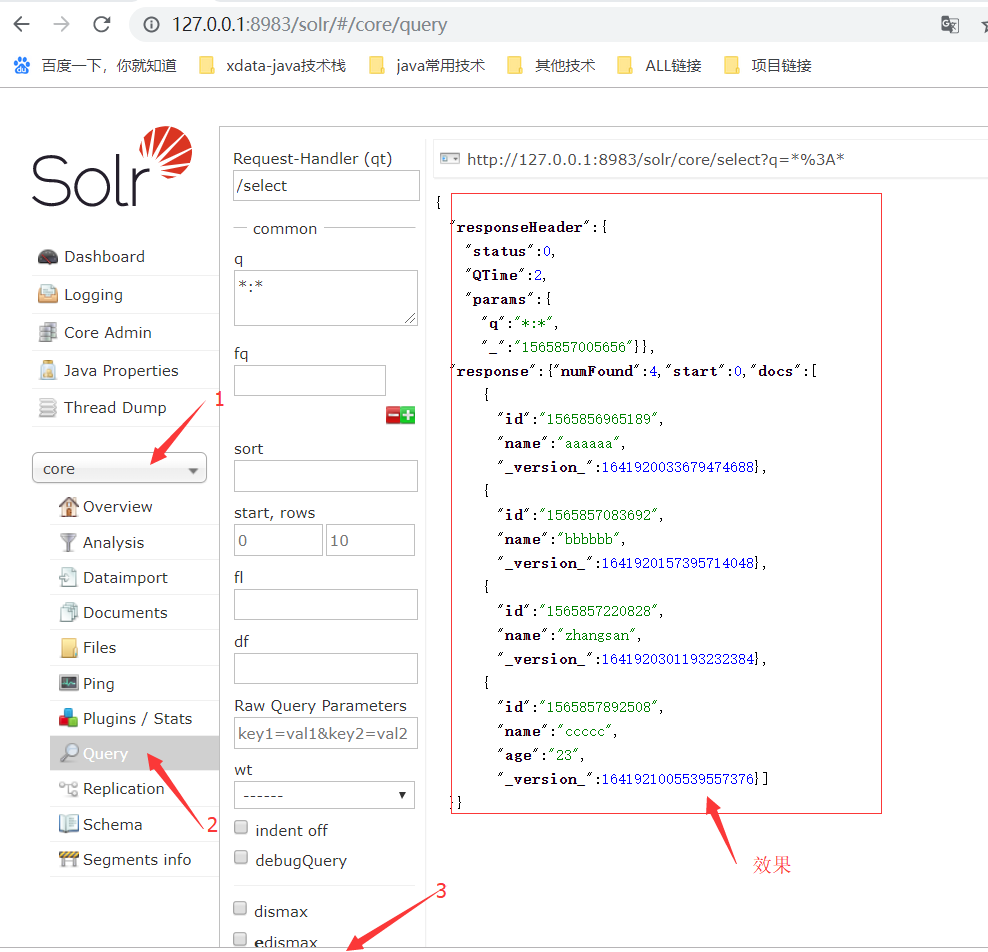 5.solr连接数据库
5.solr连接数据库
此处测试配置的是oracle数据库,用的是方式一创建的corename文件包 1、添加驱动依赖包添加驱动依赖包到如下目录:D:\solr-8.2.0\server\solr-webapp\webapp\WEB-INF\lib,我使用的oracle数据库,添加的是oracle驱动包,其他数据库添加相应驱动包ojdbc6.jar即可. ojdbc6.jar下载地址:百度网盘 链接:pan.baidu.com/s/1OlNdA32x… 提取码:bgul 我添加的是ojdbc6.jar ,也可以添加其它版本如:ojdbc8.jar 或者是mysql的驱动jar等 2、配置dataimporthandler相关包找到解压目录D:\solr-8.2.0\dist下的solr-dataimporthandler-8.2.0.jar包和solr-dataimporthandler-extras-8.2.0.jar两个包,也复制到D:\solr-8.2.0\server\solr-webapp\webapp\WEB-INF\lib目录下 3、添加数据库配置找到目录D:\solr-8.2.0\server\solr\corename\conf下的solrconfig.xml并添加配置 data-config2.xml 4、创建data-config2.xml数据库连接配置在目录D:\solr-8.2.0\server\solr\corename\conf下新建一个文件data-config2.xml并添加如下内容: 其中数据库驱动,地址,表,用户名,密码和查询sql及字段都需要替换成你自己数据库的相应配置。field的culumn是数据库字段名称(查询出来后没有改别名下),name可以自定义,之后就是solr字段名称。 5、配置managed-schema打开文件D:\solr-8.2.0\server\solr\corename\conf下的managed-schema,并在其中的标签里面添加如下配置: 注意上面的name需要和前面userEntity配置的字段一样如: 6、验证是否成功关掉之前打开的solr,重新启动。 cmd到D:\solr-8.2.0\bin目录下输入命令: .\solr stop -all .\solr start待启动成功后,浏览器打开solr地址: http://localhost:8983/solr/#/ 导入库中数据并按如下图选择好,其中的userEntity是你的表名。点击excute执行 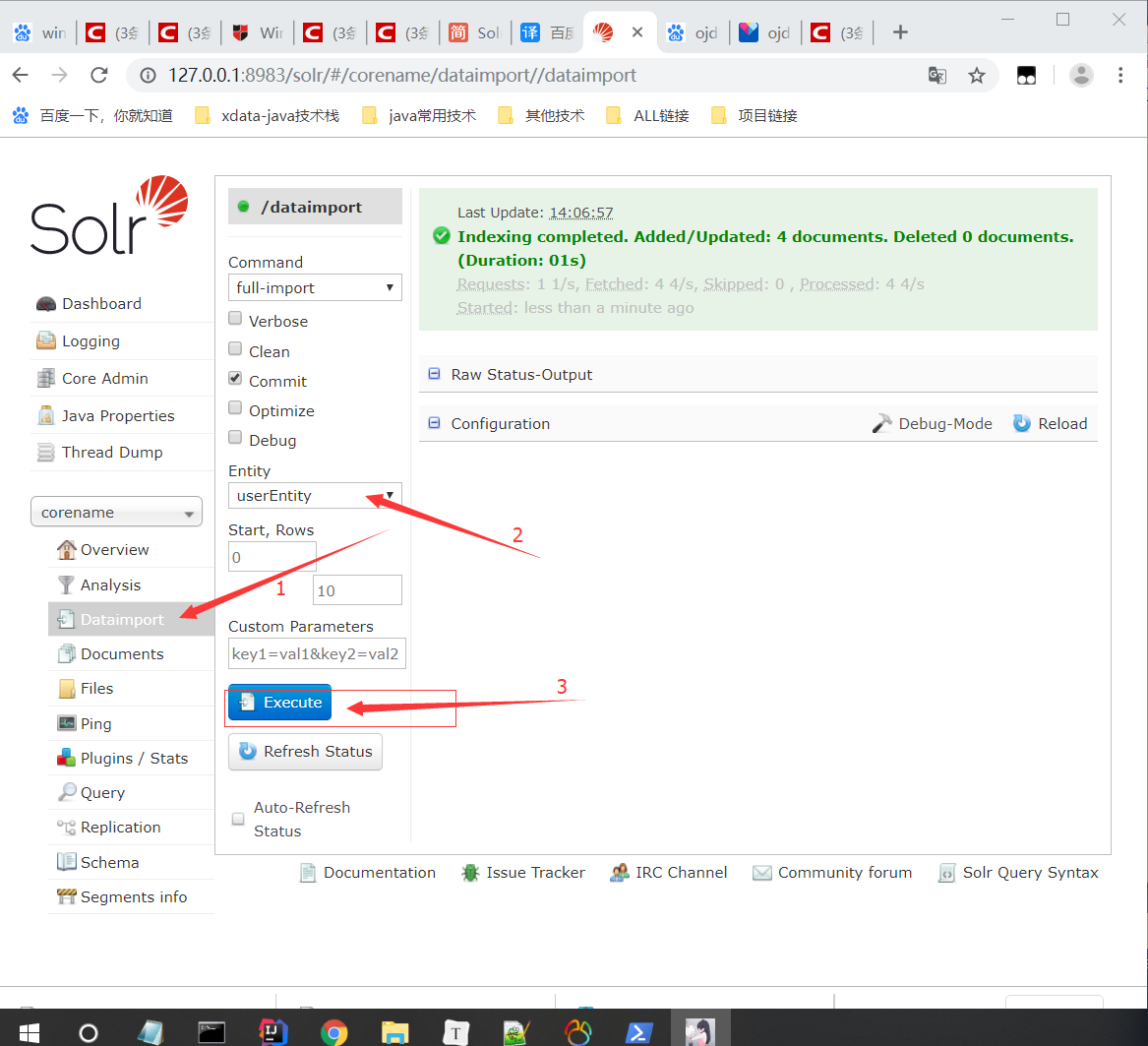
导入完成后/或刷新页面。 查询导入的所有数据: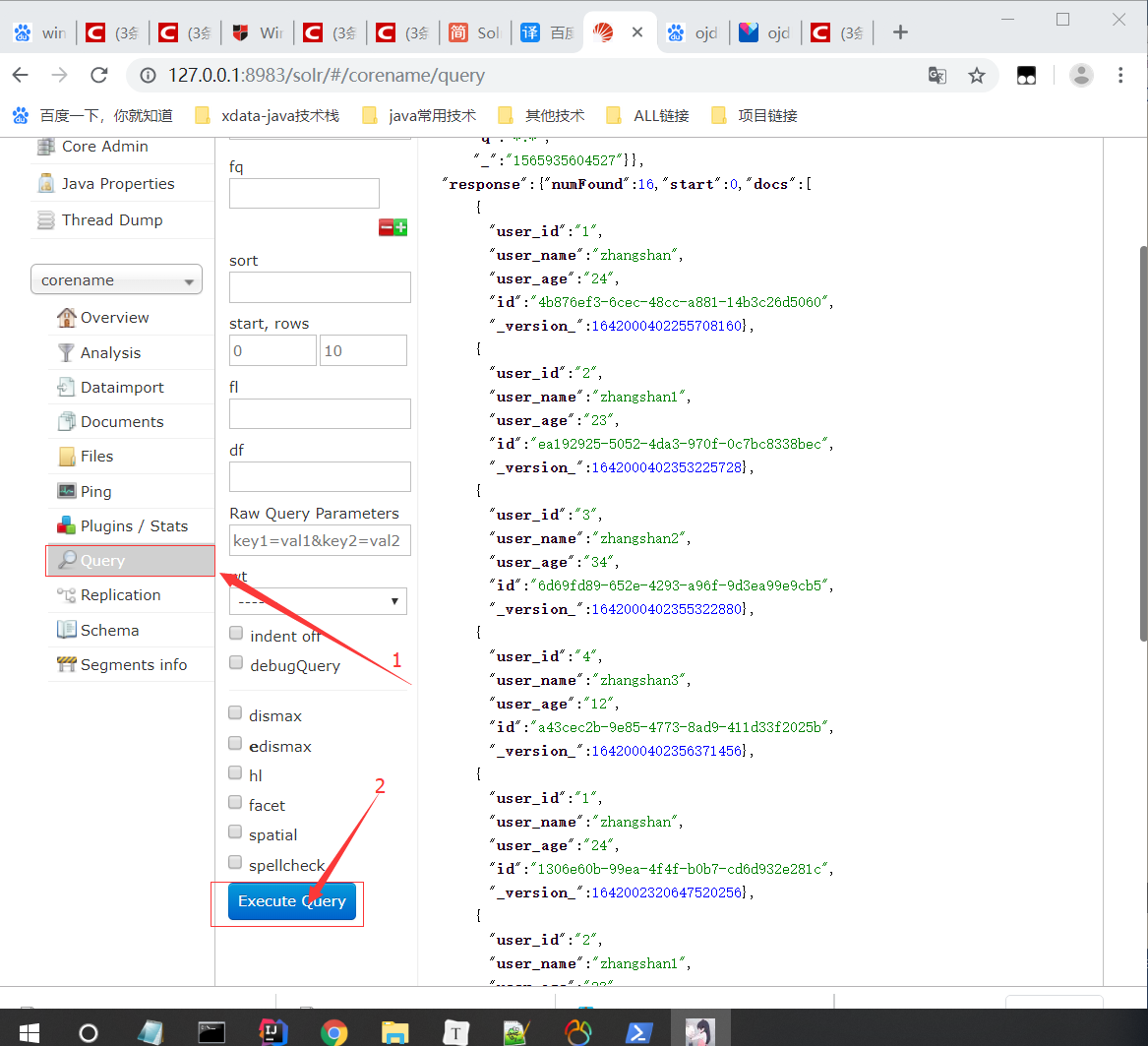
数据库连接配置完成! 6.solr 安装中文分词器第一步:下载Ikanalyzer7.x分词器的jar 文件,下载地址:search.maven.org/search?q=co… 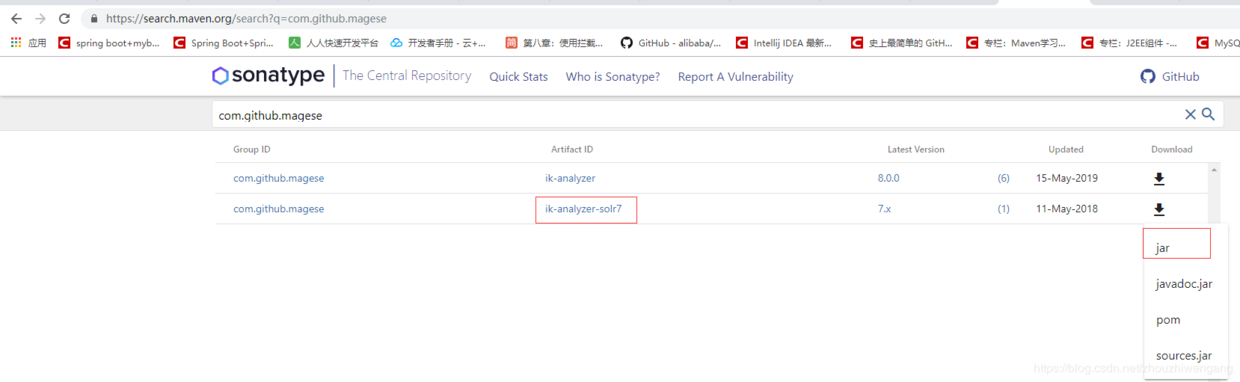
第二步:将下载的Ikanalyzer7.x.jar 文件拷贝至D:\solr-8.2.0\server\solr-webapp\webapp\WEB-INF\lib 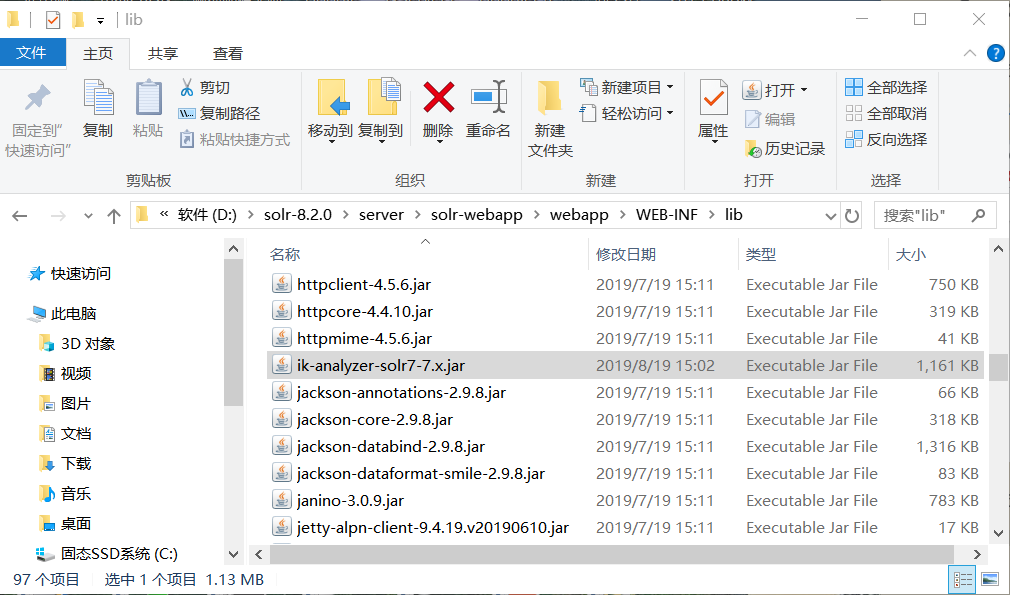
第三步:在solrHome(solr数据源)文件夹,新建一个mycore文件夹,D:\solr-8.2.0\server\solr 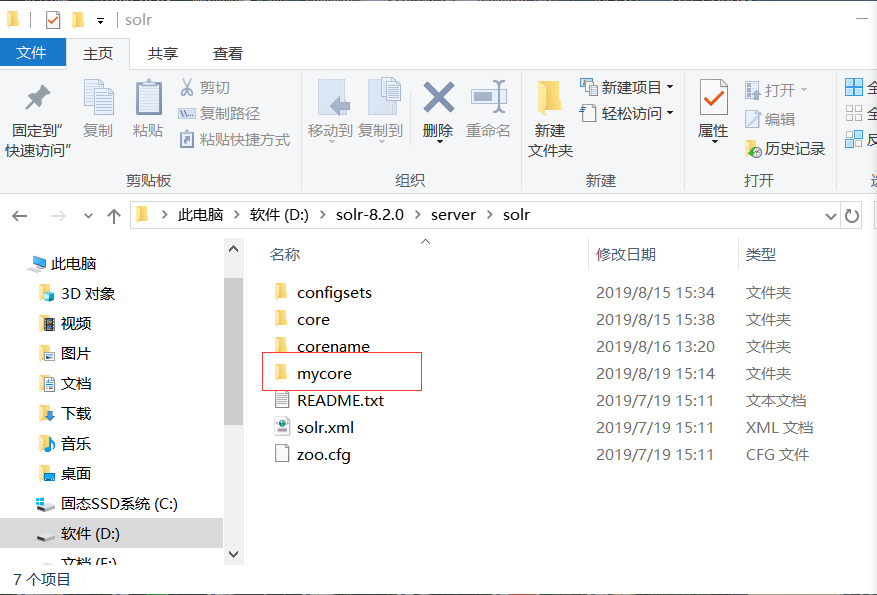
第四步:把solr-8.1.0安装包中的example→example-DIH→solr→solr下的所有文件拷贝到solrHome(solr数据源)文件夹下的mycore文件夹中。 
data是之后运行才会出来的,不用在意; 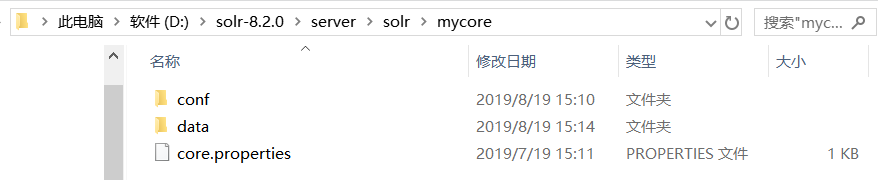
第五步:打开solrHome(solr数据源)文件夹中的mycore→conf→managed-schema文件,添加如下代码: 第六步:重启solr ,输入:http://localhost:8983/solr/#/ 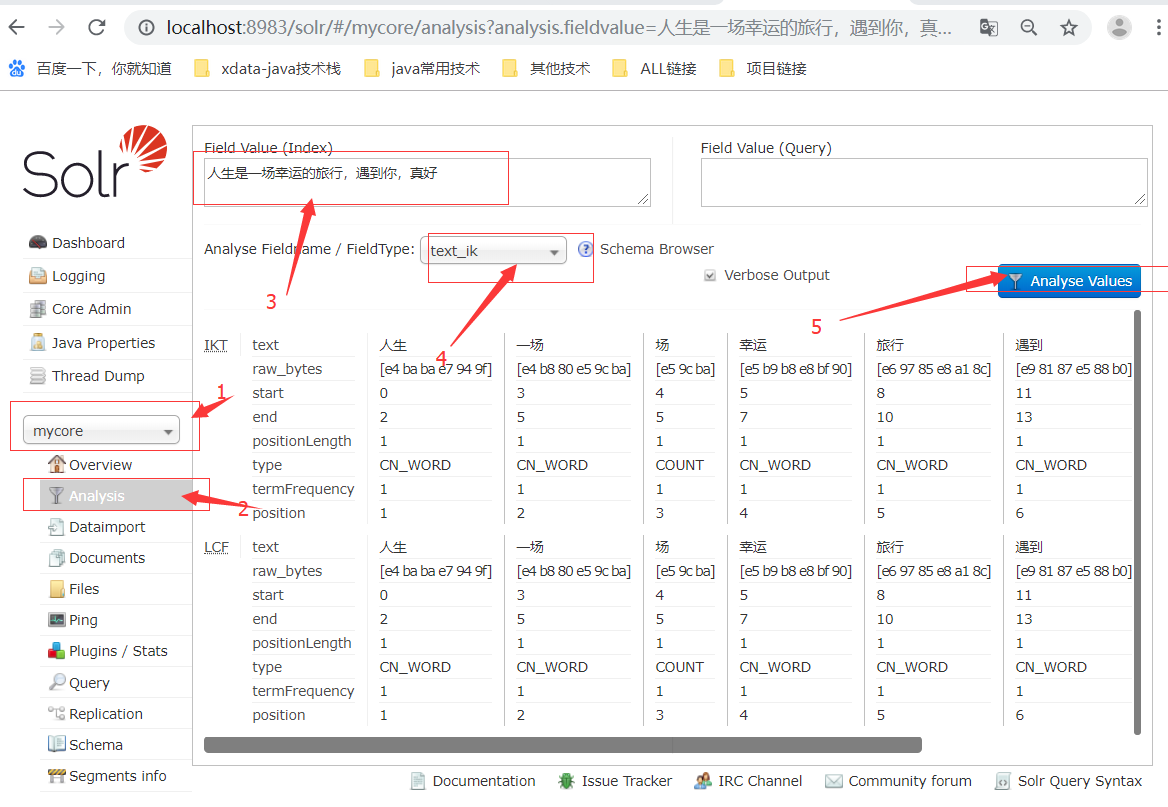 7.Solr 界面功能
7.Solr 界面功能
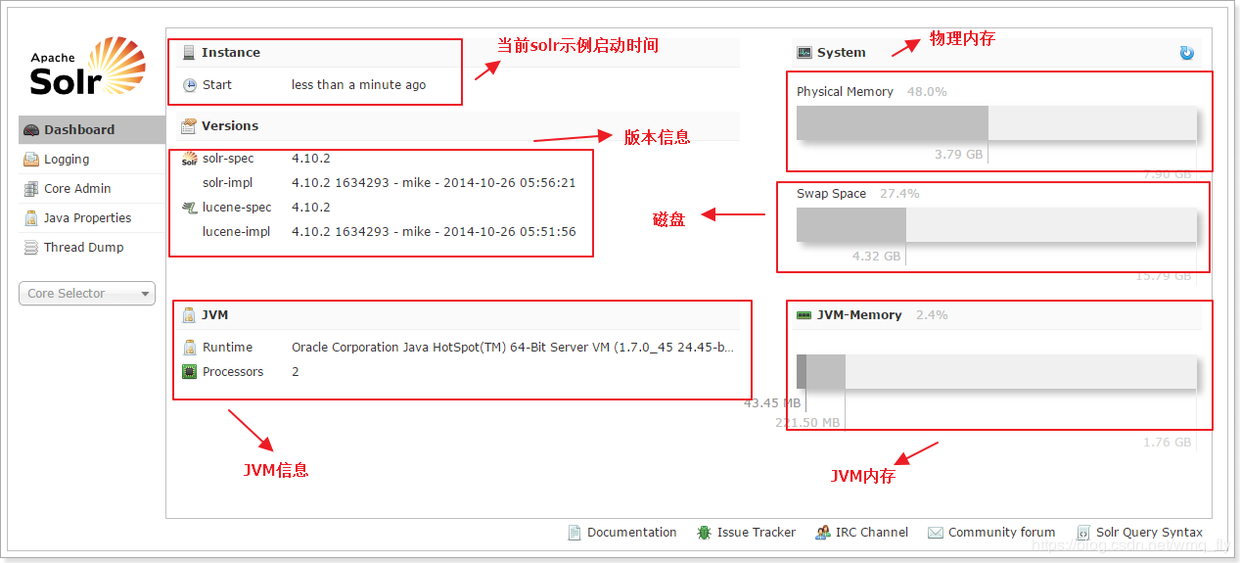
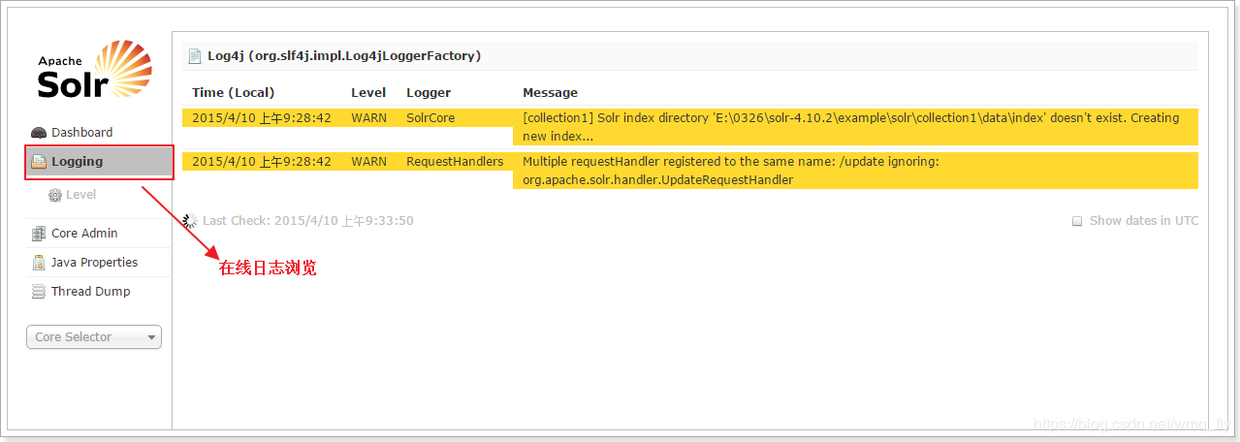
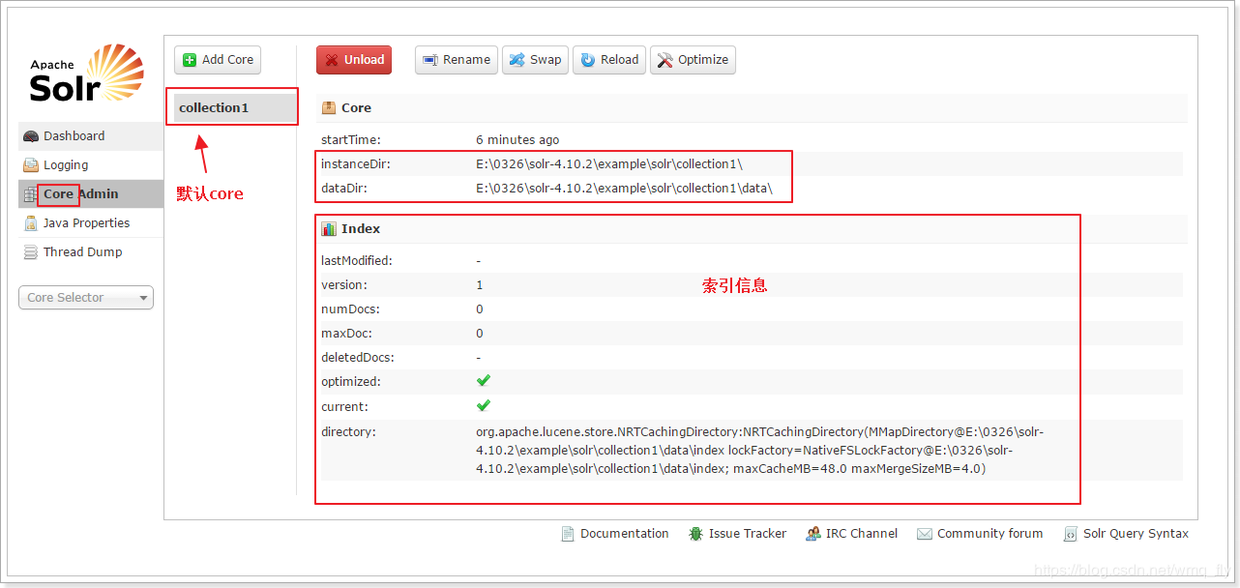

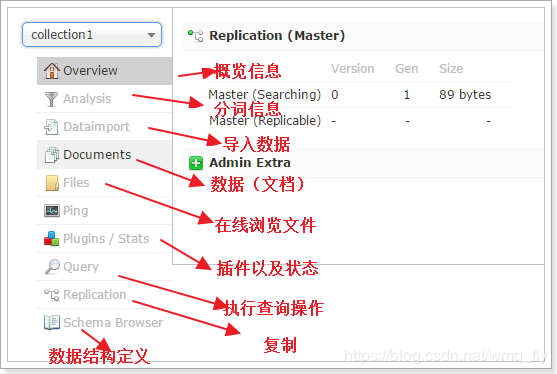 8.Solr全量更新/增量更新 -要配置数据库
1、全量更新
8.Solr全量更新/增量更新 -要配置数据库
1、全量更新
参考 5.solr连接数据库 配置,完成后: 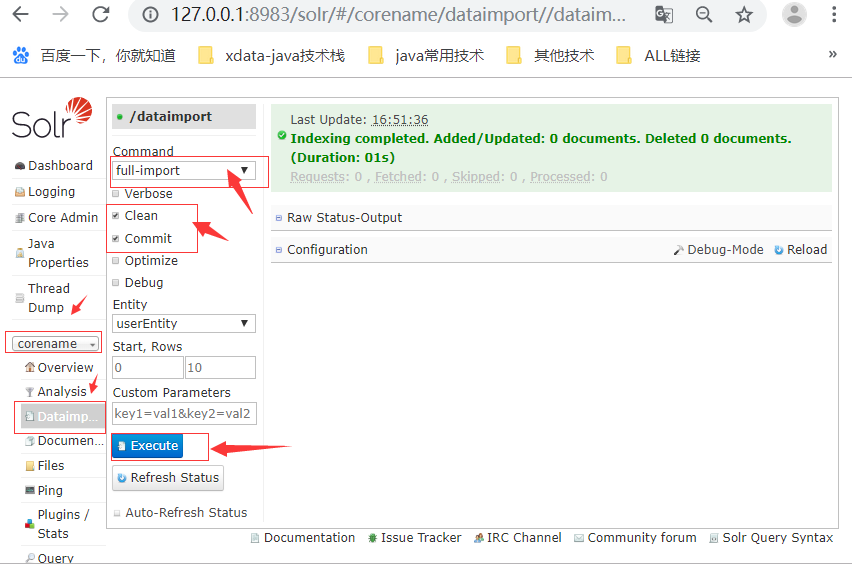
记住:clean=true、commit=true 2、增量更新1.首先要弄懂几个必要的属性,以及数据库建表事项,和dataimporter.properties 、data-config.xml里面的数据 注意这个只能返回ID字段 注意这个只能返回ID字段2.数据库配置注意事项 1.如果只涉及添加,与修改业务,那么数据库里只需额外有一个timpstamp字段 就可以了,默认值为当前系统时间,CURRENT_TIMESTAMP 2.如果还涉及删除业务,那么数据里就需额外再多添加一个字段isdelete,int类型的 用0,1来标识,此条记录是否被删除3.dataimporter.properties 这个配置文件很重要,它是用来记录当前时间与上一次修改时间的,通过它能够找出,那些,新添加的,修改的,或删除的记录标识,此条记录是否被删除的记录4.增量更新就是在全量更新的基础上加上一些配置,data-config.xml配置如下: 原配置: 增量更新配置: 5.通过后台管理手动增量更新和通过浏览器手动更新 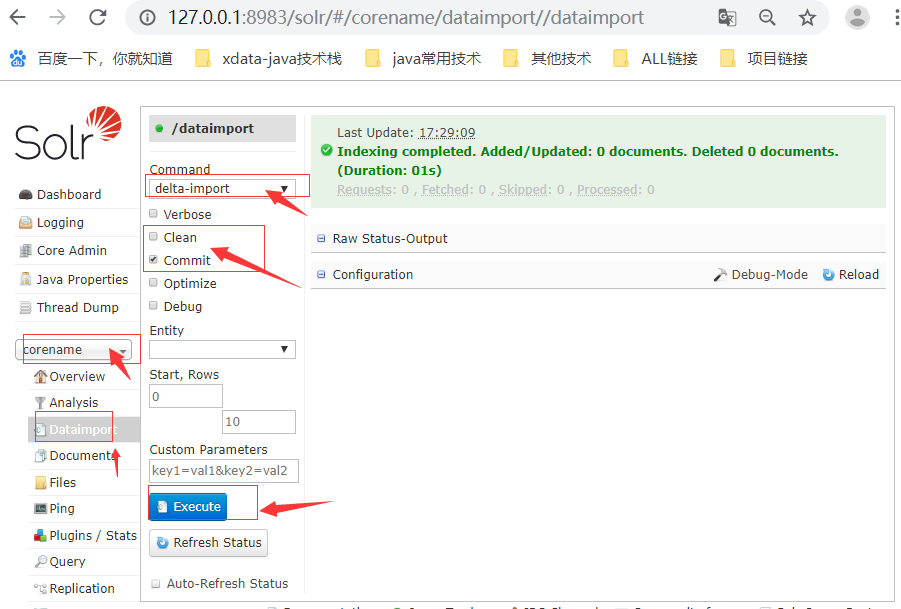
在浏览器直接输入网站 : http://127.0.0.1:8983/solr/#/corename/dataimport//dataimport 记住:clean=false、commit=true 9、solr 常见的自动更新方式 方式一:solr 自带的增量更新更新**1.下载jar包 ** apache-solr-dataimportscheduler.jar、solr-dataimporthandler-7.0.0.jar、solr-dataimporthandler-extras-7.0.0.jar到 solr 项目的\WEB-INF\lib 目录下 apache-solr-dataimportscheduler 的下载地址: 链接:pan.baidu.com/s/110-F7DrO… 提取码:yxm8 2. 修改web.xml文件配置监听,在servlet节点前增加: org.apache.solr.handler.dataimport.scheduler.ApplicationListener3.创建 dataimport.properties 在solrHome(存储solr数据的目录) 的目录下创建conf文件夹,创建 dataimport.properties 文件,内容根据实际情况修改,内容如下: ################################################# # # # dataimport scheduler properties # # # ################################################# # tosync or not to sync # 1- active; anything else - inactive # 这里的配置不用修改 syncEnabled=1 # which cores to schedule # ina multi-core environment you can decide which cores you want syncronized # leave empty or comment it out if using single-core deployment # 修改成你所使用的core,我这里是我自定义的core:simple syncCores=active # solr server name or IP address # [defaults to localhost if empty] 这个一般都是localhost不会变 server=localhost # solr server port # [defaults to 80 if empty] # 安装solr的tomcat端口,如果你使用的是默认的端口,就不用改了,否则改成自己的端口就好了 port=8089 # application name/context # [defaults to current ServletContextListener's context (app) name] # 这里默认不改 webapp=solr # URL params [mandatory] # remainder of URL # 这里改成下面的形式,solr同步数据时请求的链接 params=/dataimport?command=delta-import&clean=false&commit=true # schedule interval # number of minutes between two runs # [defaults to 30 if empty] #这里是设置定时任务的,单位是分钟,也就是多长时间你检测一次数据同步,根据项目需求修改 # 开始测试的时候为了方便看到效果,时间可以设置短一点 interval=1 # 重做索引的时间间隔,单位分钟,默认7200,即5天; # 为空,为0,或者注释掉:表示永不重做索引 reBuildIndexInterval=7200 # 重做索引的参数 reBuildIndexParams=/select?qt=/dataimport&command=full-import&clean=true&commit=true # 重做索引时间间隔的计时开始时间,第一次真正执行的时间=reBuildIndexBeginTime+reBuildIndexInterval*60*1000; # 两种格式:2012-04-11 03:10:00 或者 03:10:00,后一种会自动补全日期部分为服务启动时的日期 reBuildIndexBeginTime=03:10:00最后重启solr,在数据库中添加一条数据,静等一分钟,然后query。因为我们设置的是一分钟监听一次 方式二:使用windows 的计划任务进行增量更新此方法,用于tomcat下部署的solr。 1.在windows开始那里搜索“计划任务” 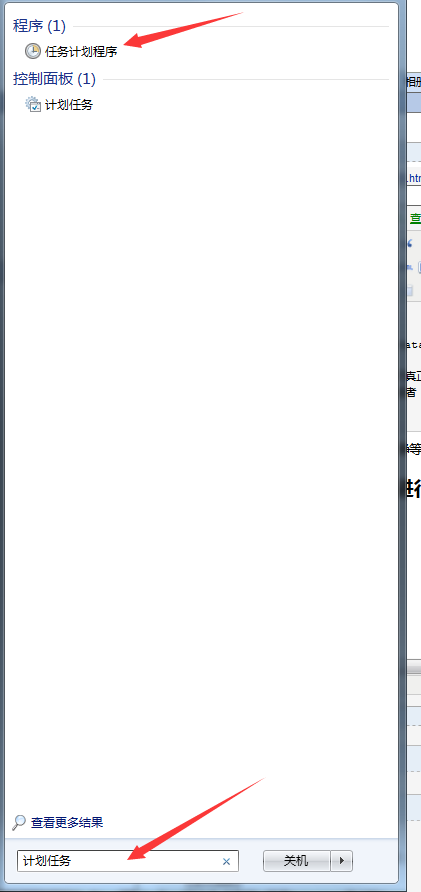
2.创建一个新的计划任务 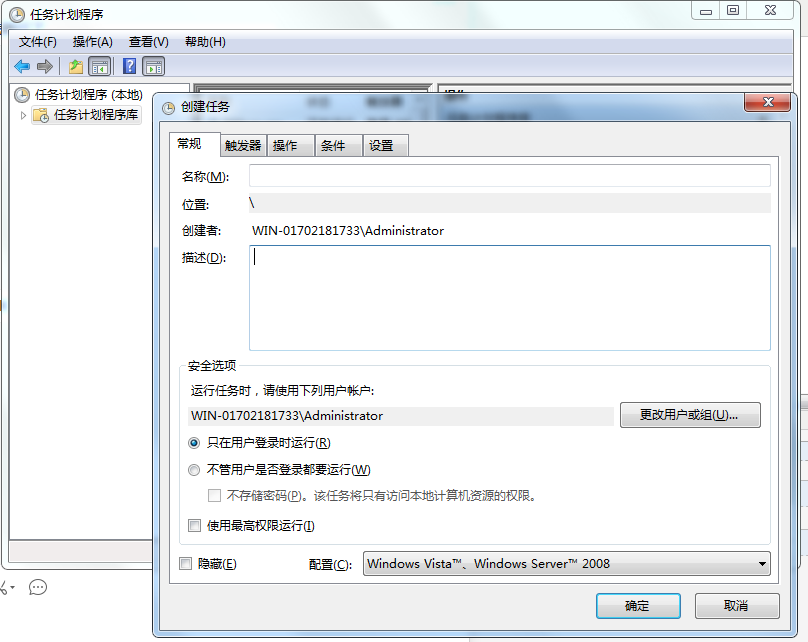
3.对计划任务的常规、触发器、操作 进行设置 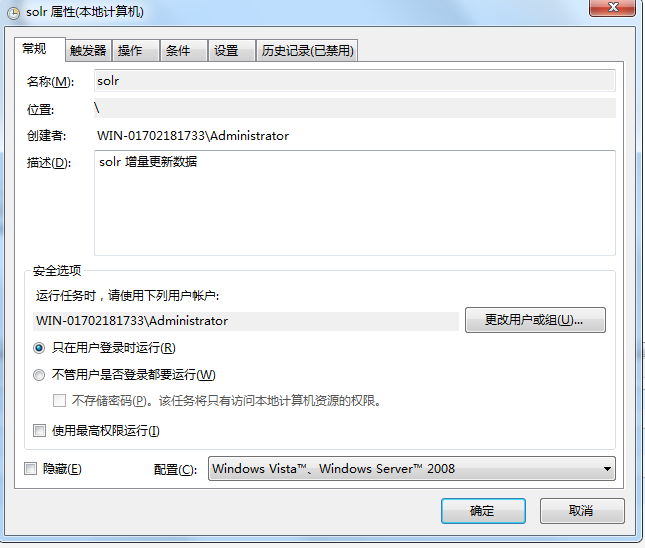
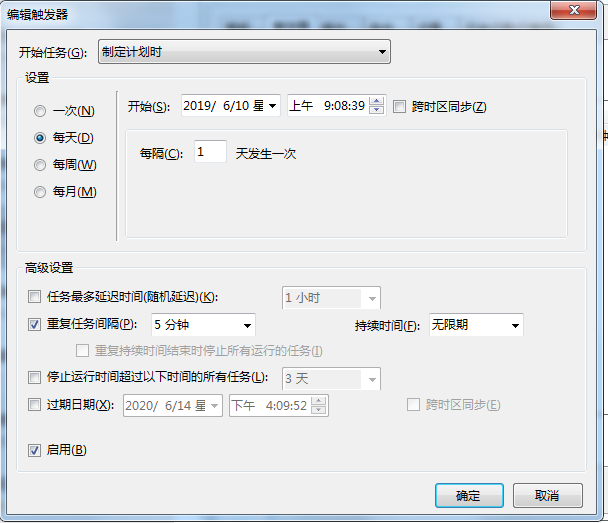
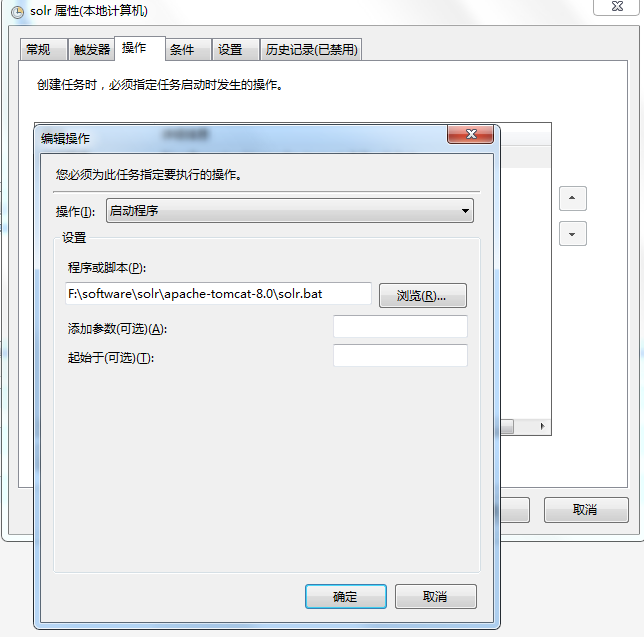
4.启动计划任务 5.solr.bat 中的内容为(使用curl进行模拟请求,curl 需要下载): curl http://localhost:8089/solr/active/dataimport?command=delta-import^&clean=false^&commit=true6.windows 的curl 需要下载配置环境变量(和jdk的差不多),curl下载地址为: 链接:pan.baidu.com/s/1CArPu0vd… 提取码:09ks (64位系统的,32位的可以去官网下载) 方式三:linux下使用 crontab实现增量更新此方法,用于tomcat下部署的solr。 1.修改crontab的配置文件:vim /etc/crontab crontab -e */5 * * * * curl http://localhost:8089/solr/active/dataimport?command=delta-import^&clean=false^&commit=true注:5分钟执行一次增量索引(可根据实际业务调整时间) |
【本文地址】
今日新闻 |
推荐新闻 |